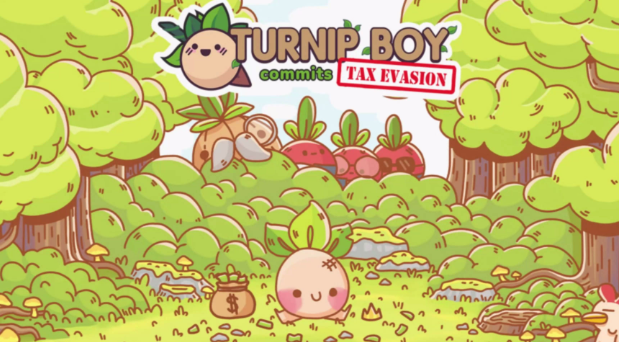以上就是关于星火英语如何注销账号-星火英语注销账号的步骤的相关分享,希望对大家有所帮助,更多精彩教程,尽在ab173软件站!
星火英语如何注销账号
来源:互联网
作者:lxy
更新时间:
2025-01-16 11:42:24
文章导读:星火英语注销账号的步骤:1.打开星火英语app,点击右下角的“我的”图标,进入个人主页。2.在个人主页中,点击右上角的“设置”按钮,进入设置页面。3.在设置页面中,找到并点击“账号......

星火英语如何注销账号?在注销账号之前,需要确保已经完成了所有的学习任务和课程,并且没有未完成的订单或活动。下面小编给大家带来星火英语注销账号的步骤,快来看看吧!
星火英语如何注销账号
1.打开星火英语app,点击右下角的“我的”图标,进入个人主页。
2.在个人主页中,点击右上角的“设置”按钮,进入设置页面。
3.在设置页面中,找到并点击“账号安全”选项。
4.在账号安全页面中,选择“注销账号”选项。
5.确认注销账号的选项,并按照提示完成注销操作。

| 星火英语使用说明书 | ||||
|---|---|---|---|---|
| 星火英语重新录入答题 | 星火英语设置每天学多 | 星火英语修改密码 | 星火英语预约查分 | 星火英语听听力 |
| 星火英语设置夜间模式 | 星火英语查看个性化推 | 星火英语精听 | 星火英语刷题 | 星火英语注销账号 |